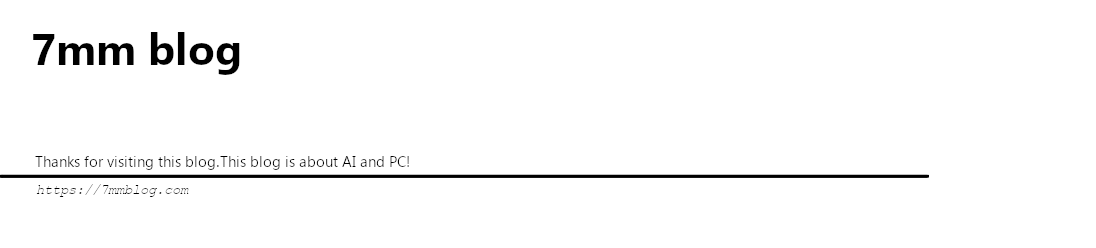歌声AIソフト「NEUTORINO」を使ってみたんですけど
せっかくなので一曲歌わせてみたいなと思いDTMを初めてみよと思います
今回は導入から音を鳴らせる程度の簡単な設定ぐらいまでですね
使用するDAWソフトは「Studio One Prime」で
「Studio One」の無料版です
幾つか無料のDAWソフトをさわってみましたが一番使いやすいかなと思ったのでこちらにしました
仮に有料版を購入するにしても比較的DAWソフトの中では安い部類なので慣れる意味でも良いかなと
そんな感じですね
他には「FL Studio」が結構見やすくて良かったですね
日本語に対応していないのがちょっと躊躇してしまうところですけど
こちらも比較的安価なので有料ソフトを使うとなった時は「Studio one」か「FL Studio」
を使うかなーと思っています
導入
https://www.mi7.co.jp/products/presonus/studioone/prime/
まずはソフトを導入するところからなんですけど
公式サイトに結構細かくかいてあるのでそちらを見てもらうのが一番良いと思います
リンク先は無料版の「Prime」になっているとハズですがもし違っていたら
右上の「Prime」をクリックして貰えればOKです
インストーラーの指示にしたがっていけば問題無くインストール出来るハズです
設定
新規ファイル作成
まずは新しいファイルを作ってみます
無事インストールが完了していれば画像のような画面になっていると
思います
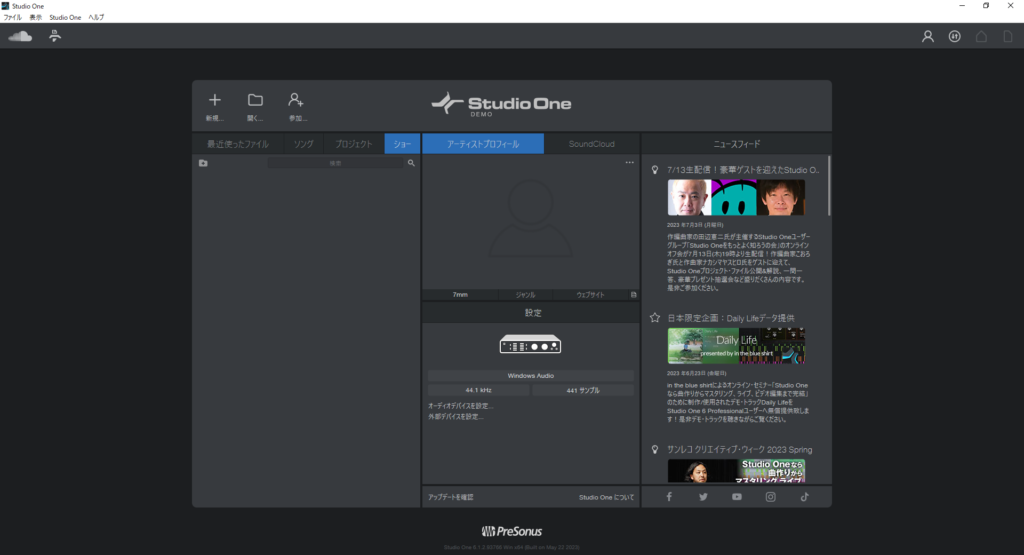
右上の新規をクリックすれば下にある画像のような画面が開きます
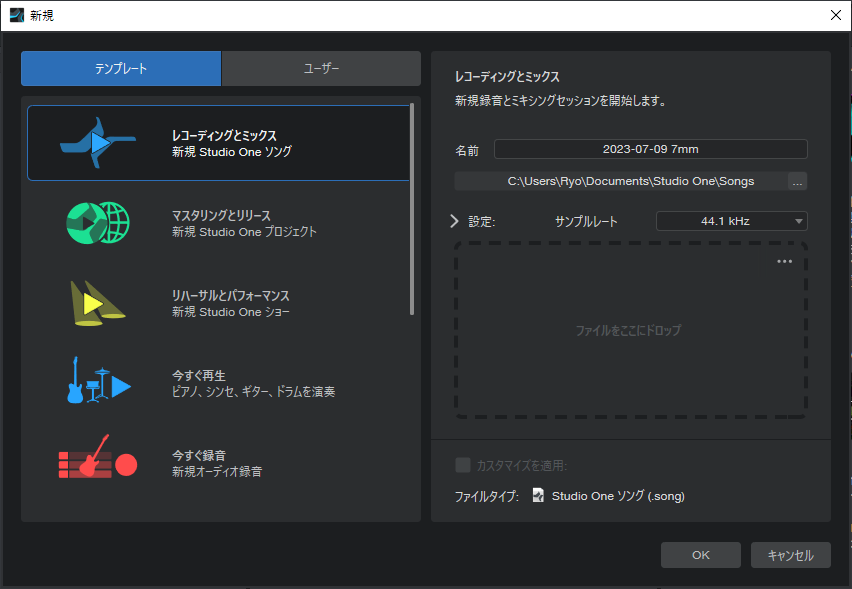
とりあえずレコーディングとミックスをクリックすればOKです
他のテンプレートはまだ良く解りませんがまあいずれ使う時がくるでしょう
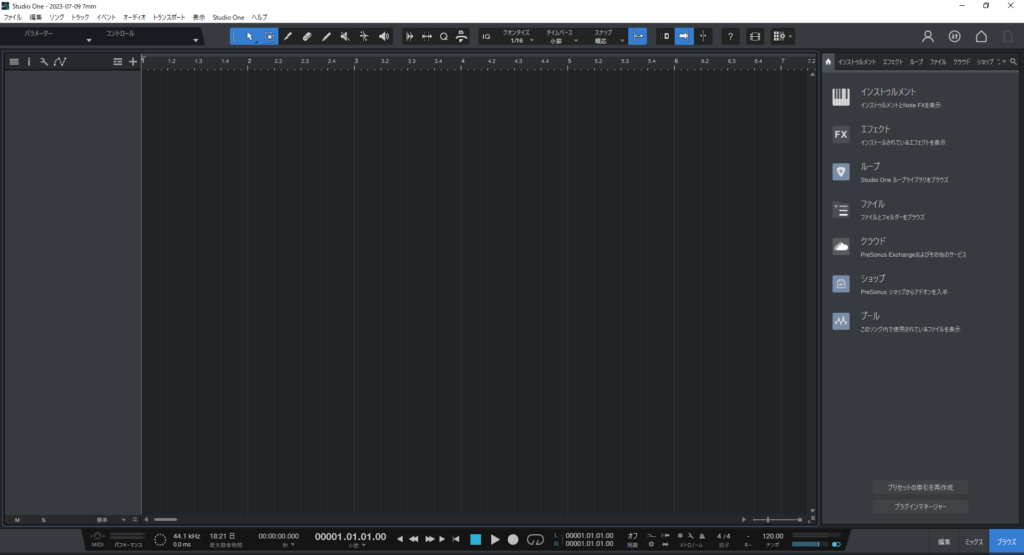
これが基本画面といったところになるのかな?
あとはここに楽器等を追加していくという感じですね
ピアノロール
次はピアノロールを表示させます
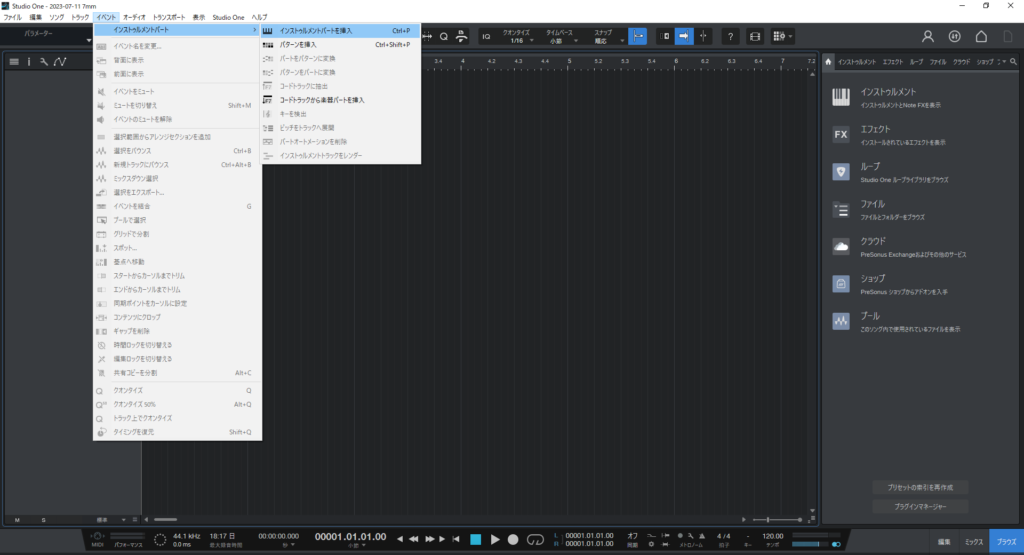
メニューの「イベント」→「インストゥルメントパート」→「インストゥルメントパート挿入」をクリックします
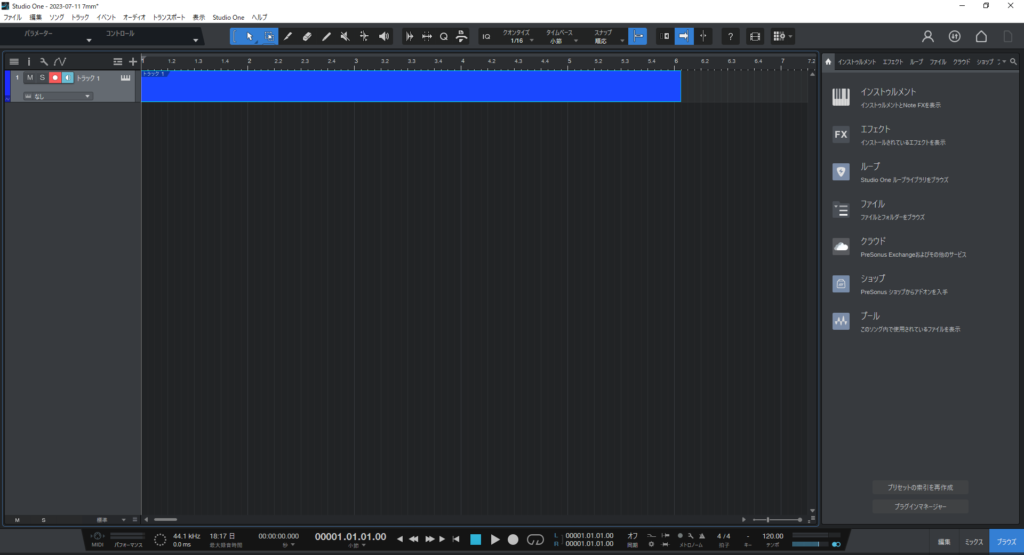
これで「インストゥルメントパート」が挿入されました
画像で「トラック1」と表示されている青色のバーが小節というか音楽の長さで良いのかな?
ピアノロールがで編集出来るのはこのバーの長さ分のようなので
必要に応じて長さを変える必要がありそうですね
右端をドラッグして長さが自由に変えられます
この青色のバーの上でダブルクリックすると「ピアノロール」が表示されます
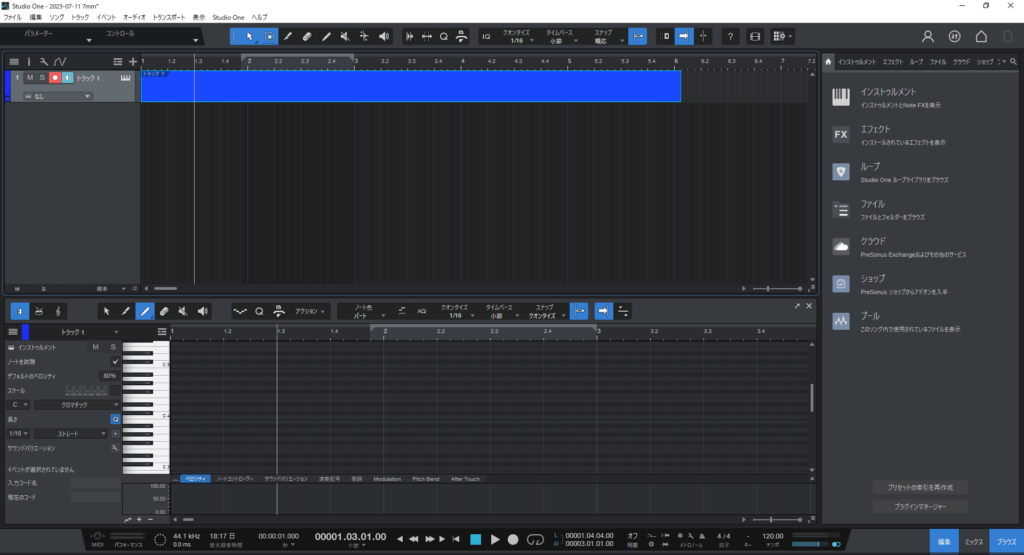
音出し
このままでは音が出ないので音をだしていきます
右側のインストゥルメントをクリックするとこんな画面が展開されます
「Presence」と「MaiTai」がデフォルトなのか僕の環境ではとりあえずこの2つがありました
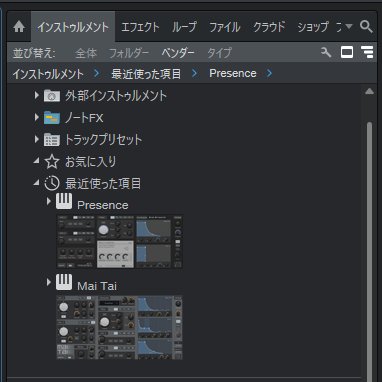
鍵盤アイコンの右側にある矢印をクリックするとさらに展開されます
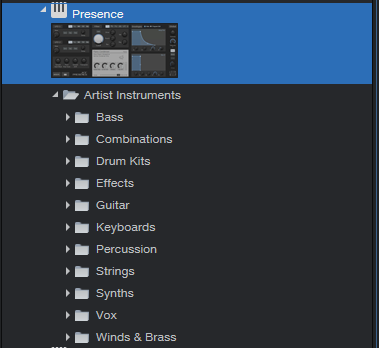
さらに展開
画像は「Keyboards」を開いています
何か色々あってどれがどれだかわかりません
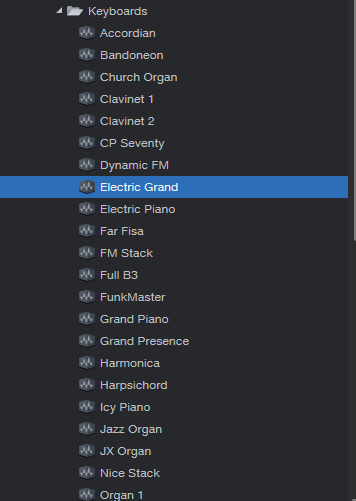
後は好きな楽器をドラッグしてトラックにドロップします
するとこんな画面が表示されます
色々とつまみでイジれるみたいですね
まあ全然わからないのでこれは今後わかったらにします
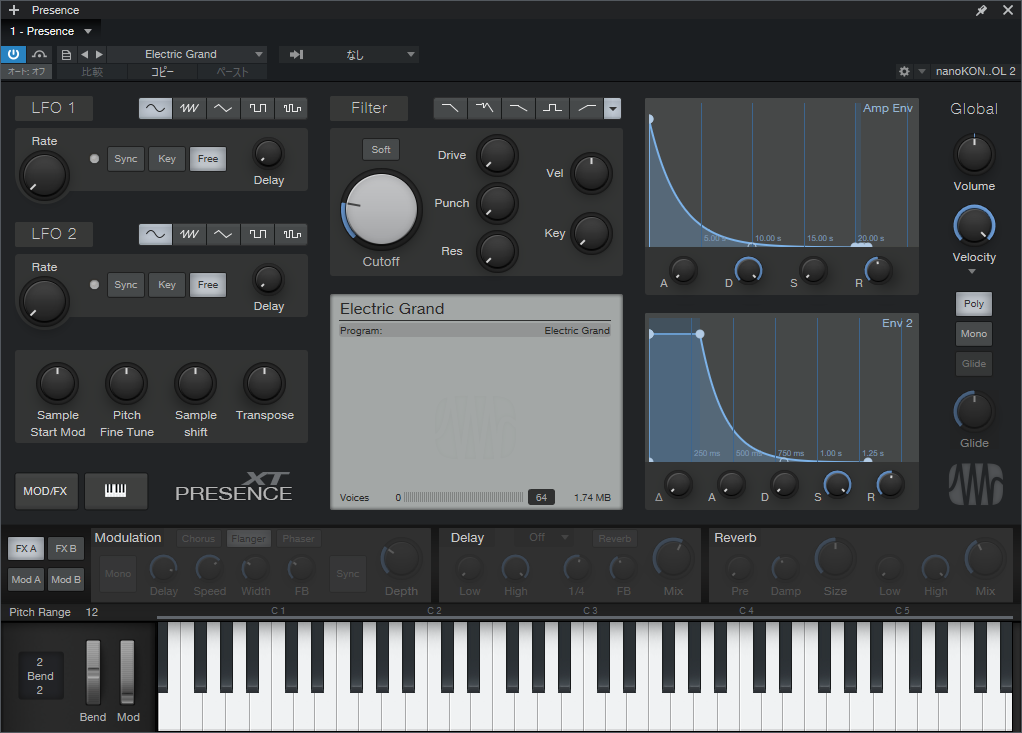
鍵盤のようなマークの欄が「Presence」になっていれば音がでるようになります
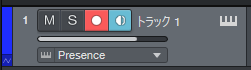
これで基本的な設定は完了したので後はピアノロールに打ち込んでいくだけみたいです
結構専門的なソフトなので操作が特殊ですね
正直結構難しいです
何とか続けていければ良いと思っています
以上今回はここまでです
ありがとうございました